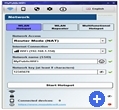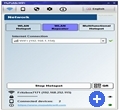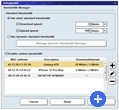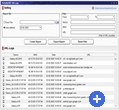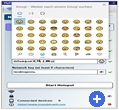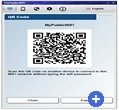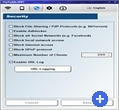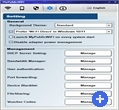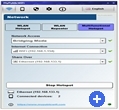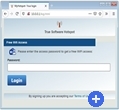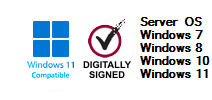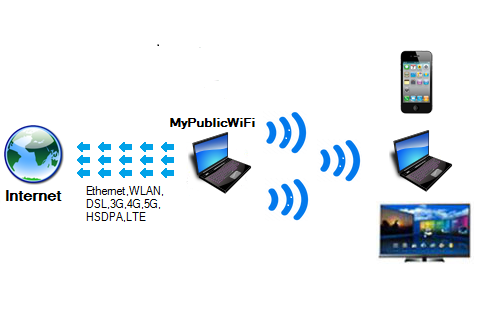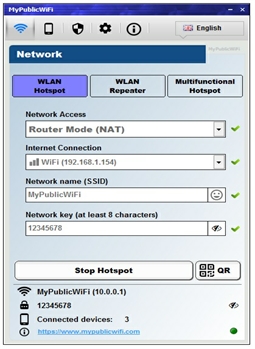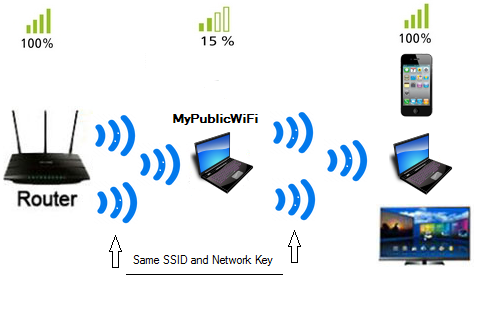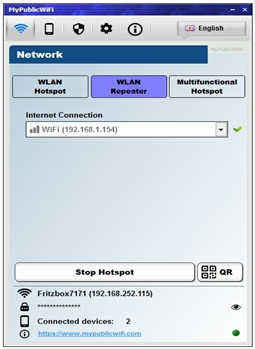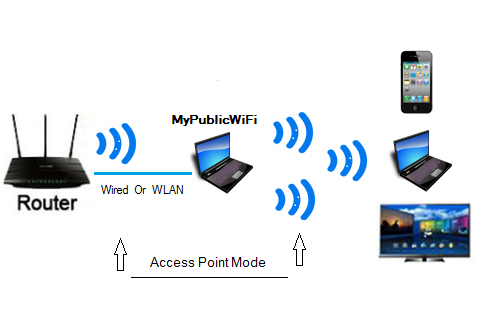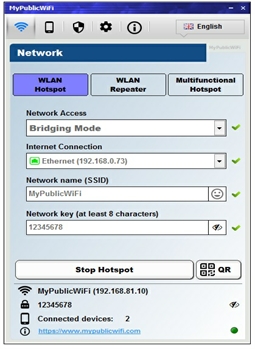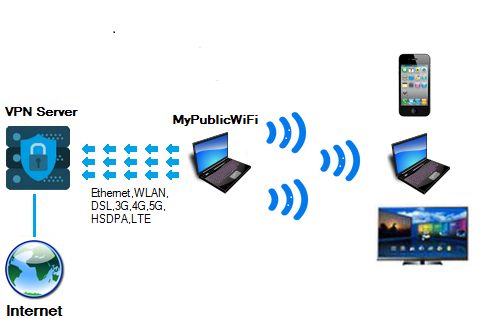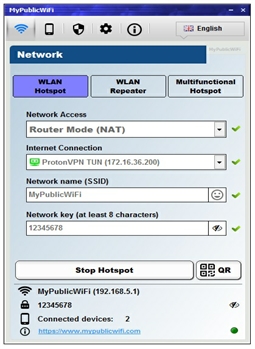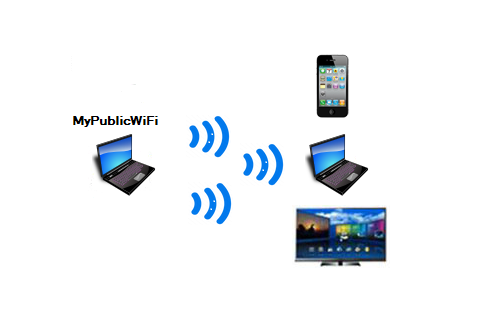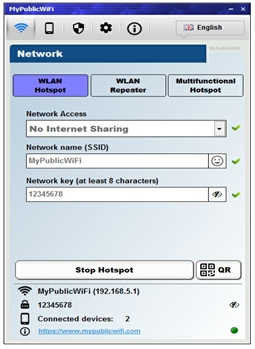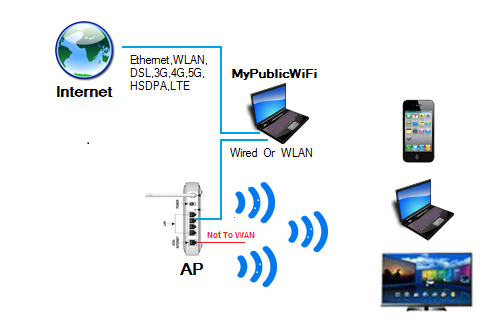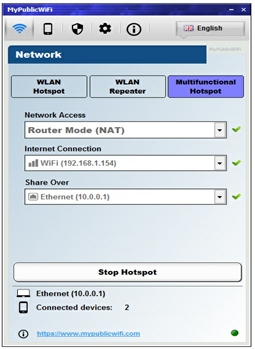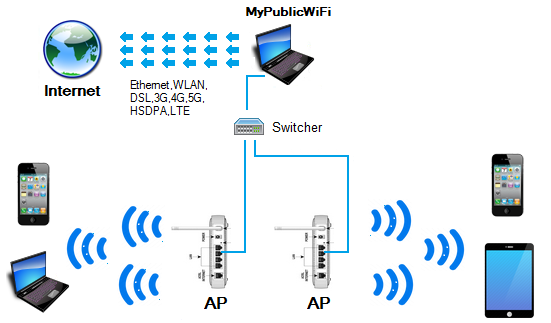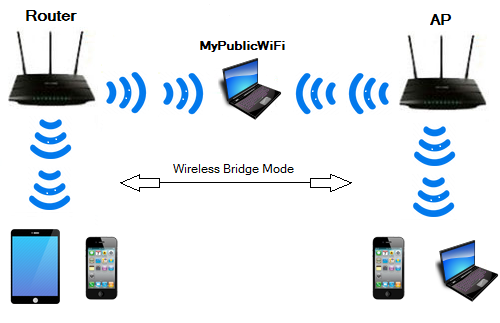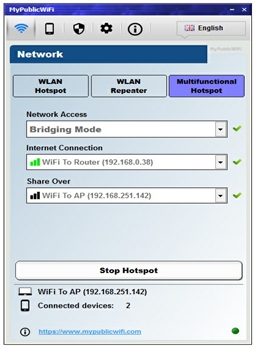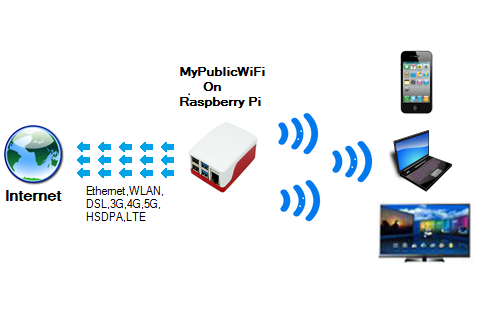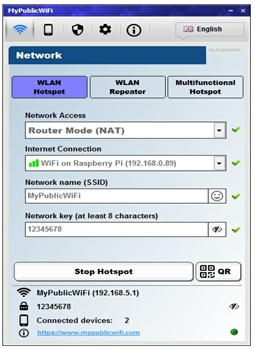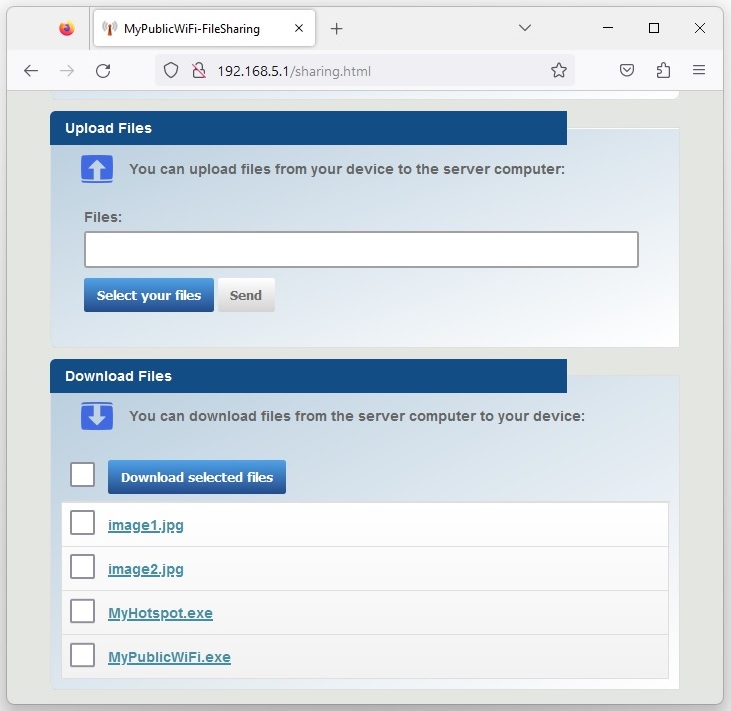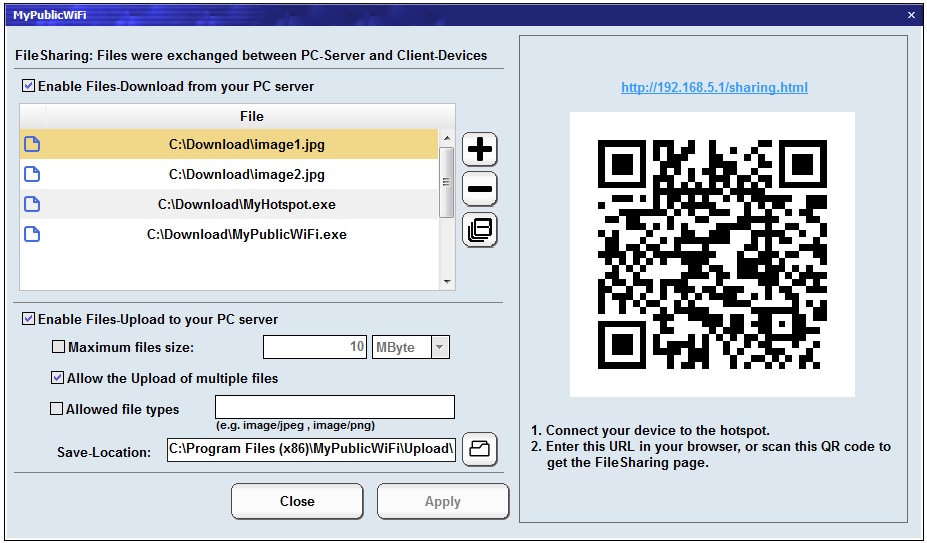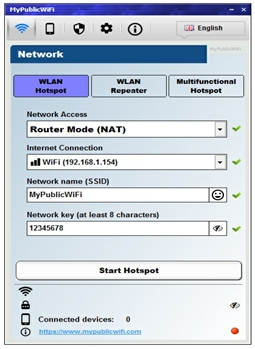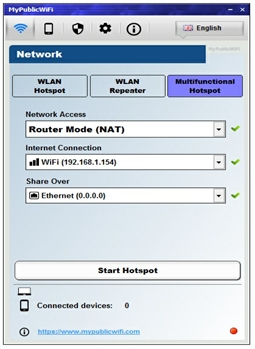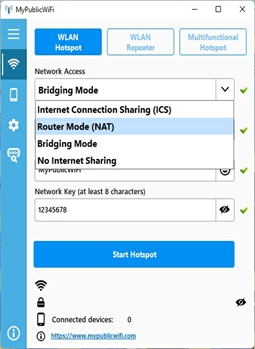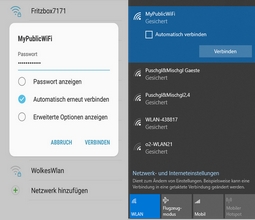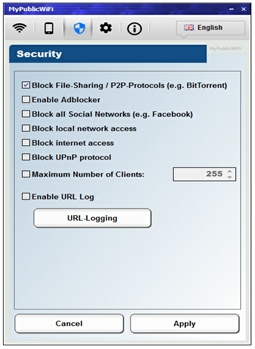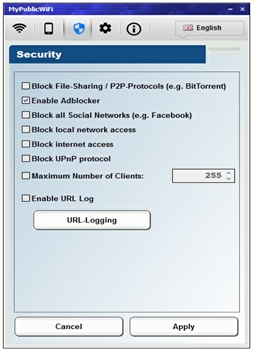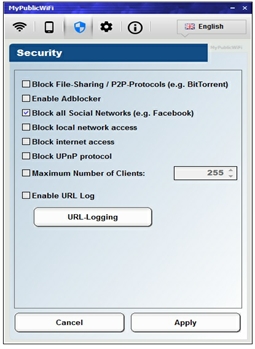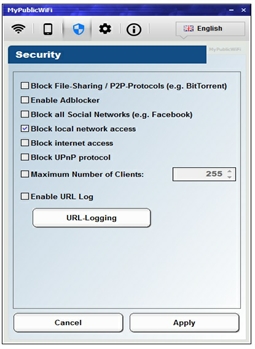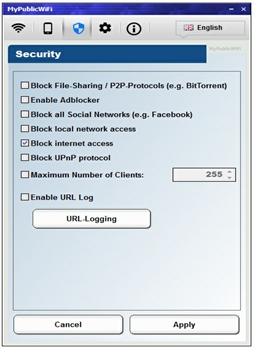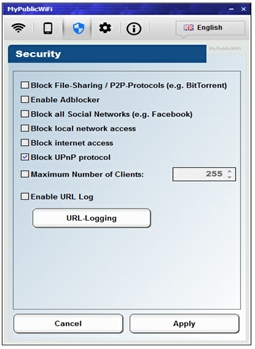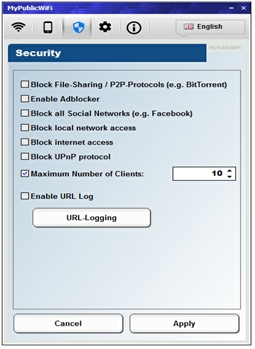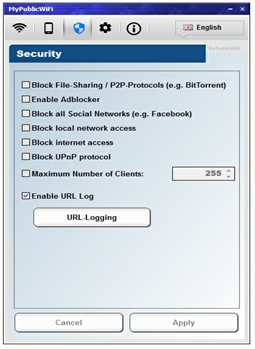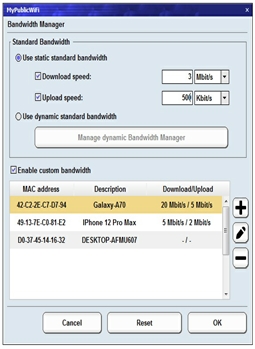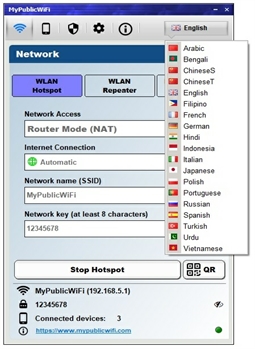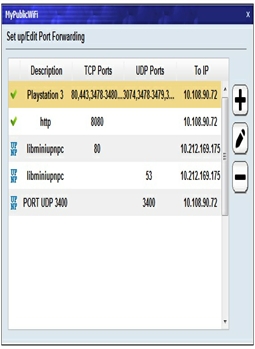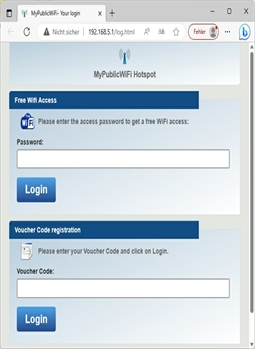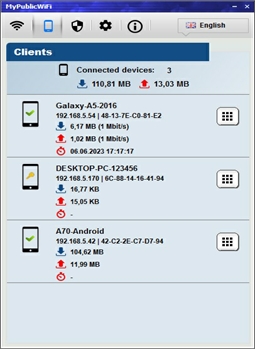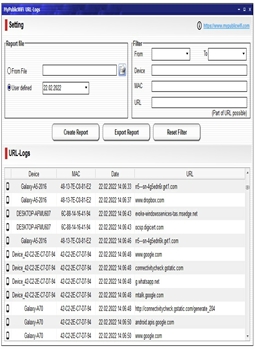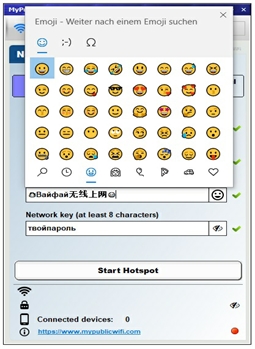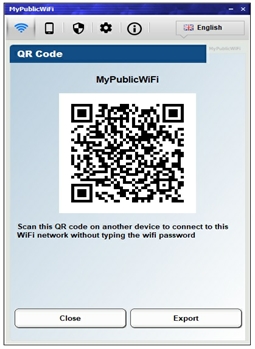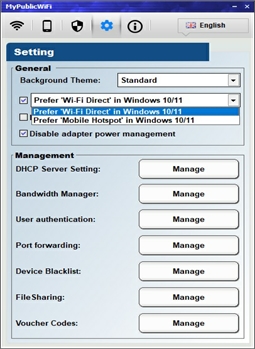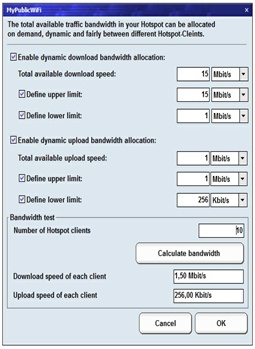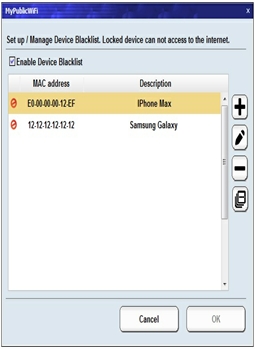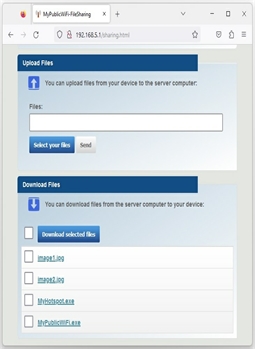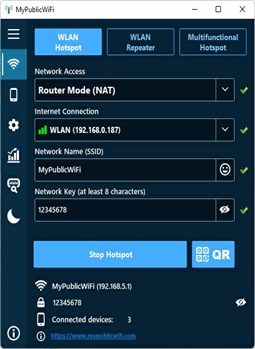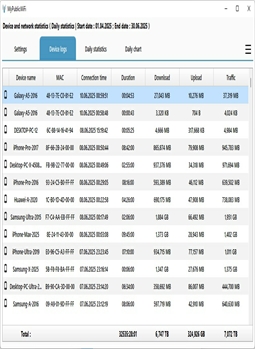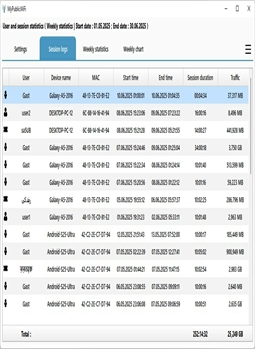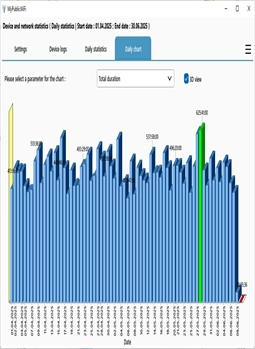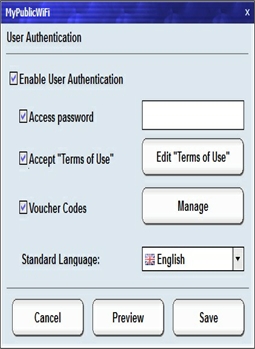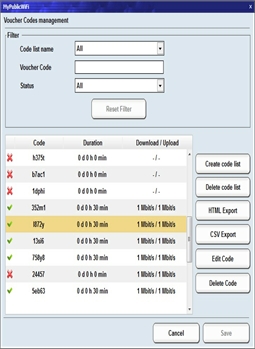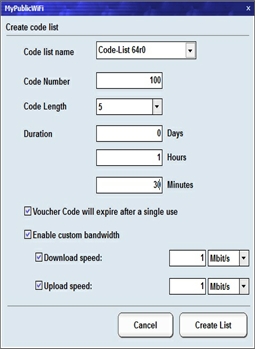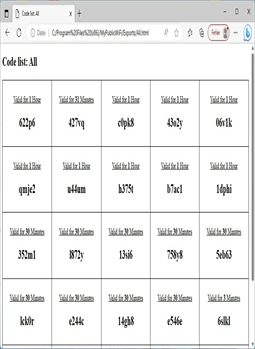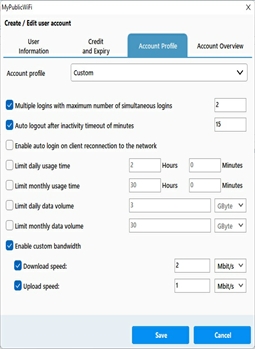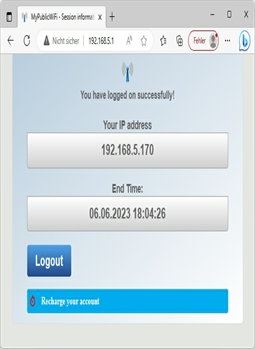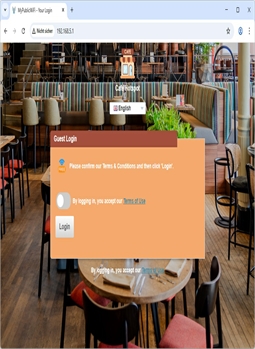MyPublicWiFi: コンピュータをWi-Fiアクセスポイントまたはファイアウォール、URLトラッキング、広告ブロッカー、帯域幅マネージャーを備えた多機能ホットスポットに変えます。
MyPublicWiFiは、ユーザーフレンドリーなソフトウェアで、ラップトップ、タブレット、またはPCをWi-Fiアクセスポイントまたは多機能ホットスポットに変えます。範囲内の誰でも、共有ネットワークを介してインターネットにアクセスできます。ホテルの部屋、会議室、または自宅で一時的なアクセスポイントを設定するための理想的なソリューションでもあります。ユーザー認証を有効にすると、顧客はログインページにリダイレクトされ、インターネットアクセスを得る前に、アクセスパスワード、バウチャーコード、ユーザーアカウント、または利用規約の受け入れを使用して認証できます。
MyPublicWiFiファイアウォールを使用すると、ユーザーアクセスを特定のサーバーに制限できます。また、特定のインターネットサービス(例:ファイル共有/P2Pプログラム)またはソーシャルメディアネットワーク(例:Facebook)をブロックできます。MyPublicWiFiは、PCを広告ブロッキングルーターに変えます。広告ブロッカーは、帯域幅を節約し、ユーザーのプライバシーを保護するための強力なツールです。帯域幅マネージャーを使用すると、ホットスポットクライアントのダウンロードおよびアップロード速度を制御できます。
MyPublicWiFiを使用すると、ホットスポットで訪問したすべてのURLを追跡および記録できます。さらに、ポートフォワーディングをサポートし、19言語で利用可能で、インターネット接続なしで動作し、Windows 10/11で「ホストされたネットワーク」と「WiFi Direct」をサポートします。
MyPublicWiFi は、安全で管理しやすい WiFi ホットスポットのためのスマートなオールインワンソリューションです。プライベート(自宅やオフィスなど)でも、公共(カフェ、学校、ホテルなど)でも利用できます。アクセスはキャプティブポータルを通じて無料または有料で提供できます。
MyPublicWiFiを共有:
MyPublicWiFiをフォロー:
VPNとしてのMyPublicWiFi: MyPublicWiFiは、すべての一般的なVPNプロトコル(WireGuard、OpenVPN、IPSec/IKEv2、L2TP/IPSec、SSTP、PPTP)をサポートし、VPN接続(例:NordVPN、ExpressVPN、Atlas VPN、Proton VPN、CyberGhost VPN)を任意のWi-Fiデバイスと共有できます。
注意:
一部のVPNアプリはローカルネットワーク内のDHCPトラフィックをブロックします。その結果、クライアントはIPアドレスを受け取れず、インターネットにアクセスできなくなります。
解決策:
-
第1の解決策: クライアントに静的IPを割り当てる(例:IP: 192.168.5.100、サブネット: 255.255.255.0、ゲートウェイ/DNS: 192.168.5.1)
-
第2の解決策: アプリを使わずにVPNを開始します。プロバイダーアプリの代わりに、ダウンロードした設定ファイルを使用して OpenVPN または WireGuard を使用します。
バウチャーコード管理
バウチャーコード管理
MyPublicWiFiは、すべてのバウチャーコードを整理された表に表示します。右上のメニューを使用して、新しいコードリストを作成したり、既存のバウチャーコードを編集または削除したりできます。
コードリストの作成/バウチャーコードの編集
コードリストの作成/バウチャーコードの編集
バウチャーコードを編集する場合は、まずリストからコードアカウントを選択し、「選択したバウチャーコードを編集」ボタンをクリックします。
新しいコードリストを作成したり、既存のリストを拡張したりする場合は、「新しいバウチャーコードリストを作成」ボタンをクリックします。
その後、このリストまたはアカウントの設定、期間、帯域幅を設定できるウィンドウが自動的に開きます。
QRログイン/バウチャーコードのエクスポート/印刷
QRログイン/バウチャーコードのエクスポート/印刷
コードリストを印刷する場合は、利用可能なコードリスト名からリストを選択し、「QRコード付きリストをエクスポート」ボタンをクリックします。エクスポートされたリストにはQRコードが含まれ、ユーザーは簡単にスキャンしてログインできます。
ユーザー管理
ユーザー管理
MyPublicWiFiは、すべてのユーザーを整理された表に表示します。右上のメニューを使用して、新しいユーザーアカウントを作成したり、既存のアカウントを編集または削除したりできます。
ユーザーアカウントの作成/編集
ユーザーアカウントの作成/編集
ユーザーアカウントを編集する場合は、まずリストからアカウントを選択し、「選択したユーザーアカウントを編集」ボタンをクリックします。
新しいユーザーアカウントを作成する場合は、「新しいユーザーアカウントを作成」ボタンをクリックします。
その後、アカウントの設定、期間、帯域幅を設定できるウィンドウが開きます。
ログインページ
ログインページ
ユーザーは通常どおりWi-Fiホットスポットに接続し、初めてウェブサイトにアクセスしようとすると自動的にログインページにリダイレクトされます。設定に応じて、インターネットアクセスが許可される前に、アクセスパスワード、バウチャーコード、ユーザーアカウント、または利用規約の受け入れを使用して認証する必要があります。
ログイン成功
ログイン成功
ユーザーが正常にログインすると、カウンターウィンドウが開き、残り時間とすべての関連セッション詳細が表示されます。ユーザーは「ログアウト」ボタンをクリックしていつでもセッションを終了できます。
アカウントの充電/セッションの延長
アカウントの充電/セッションの延長
サーバーは、割り当てられた時間が経過すると自動的にアクセスを無効にします。ただし、ユーザーは時間が切れる前に有効なバウチャーコードを入力してセッションを延長できます。
多言語ログインページとカスタムデザイン
多言語ログインページとカスタムデザイン
自動言語検出に加えて、ユーザーはログインページのドロップダウンメニューから手動で希望の言語を選択できます。ログインページは、会社のロゴ、色、レイアウトを含む企業のアイデンティティに合わせて完全にカスタマイズできます。